
| SpaceClaim-Onlinehilfe |

|
Über die Lücke zwischen zwei Flächen oder Oberflächen, die sich in einer Ecke treffen würden, kann eine verrundete Kante
treffen würden, kann eine verrundete Kante erstellt werden. Abrunden von Kanten enthält Anweisungen zum Erstellen einer abgerundeten Fläche
erstellt werden. Abrunden von Kanten enthält Anweisungen zum Erstellen einer abgerundeten Fläche auf einer Kante.
auf einer Kante.
Beim Abrunden zwischen Flächen von zwei Volumenkörpern müssen die Flächen bis in den Bereich gestreckt werden, in dem die abgerundete Fläche erstellt wird.
gestreckt werden, in dem die abgerundete Fläche erstellt wird.
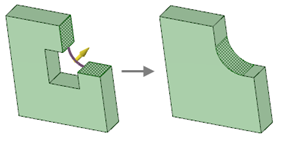
Auf der Registerkarte "Konstruktion " im Menü "Bearbeiten" auf
" im Menü "Bearbeiten" auf ![]() Ziehen klicken.
Ziehen klicken.
Die Flächen auswählen, zwischen denen eine Rundung erstellt werden soll.
erstellt werden soll.
Im Fensterbereich "Optionen" die Option Rundung
"Optionen" die Option Rundung ![]() auswählen.
auswählen.
Der Zieh-Pfeil ändert sich und zeigt an, dass eine Rundung zwischen den Flächen erstellt wird, und es wird eine Kurve angezeigt, die die Richtung der Rundung angibt. Wenn Cursorpfeile aktiviert sind, wird die Richtung, in die zum Erstellen der Rundung gezogen werden kann, durch gelbe Cursorpfeile angezeigt.
angezeigt, die die Richtung der Rundung angibt. Wenn Cursorpfeile aktiviert sind, wird die Richtung, in die zum Erstellen der Rundung gezogen werden kann, durch gelbe Cursorpfeile angezeigt.
Wiederholt die Tab-Taste drücken, um alle Rundungen anzuzeigen, die zwischen zwei Flächen oder Oberflächen erstellt werden können.
Wenn die beiden Flächen, zwischen denen abgerundet werden soll, Rundungen sind, kann mit der Tab-Taste ausgewählt werden, ob dazwischen gerundet werden soll oder ob der Radius der beiden vorhandenen Rundungen geändert werden soll.
Klicken und in die Richtung des Pfeils ziehen.
Zum Bemaßen der Rundung die Leertaste drücken, den Radius eingeben und die Eingabetaste drücken.
Wenn eine Kante zum Erstellen einer Rundung gezogen wird, bestimmt das Werkzeug "Ziehen" anhand der Form, ob eine Rundung mit konstantem oder variablem Radius erzeugt werden muss.
Wenn eine Rundung erzeugt wurde, wird diese beim Ziehen einer anliegenden Fläche ebenfalls gezogen.
Wenn mehrere Kanten gleichzeitig gerundet werden und eine oder mehrere Rundungen nicht erstellt werden können, werden nur die erfolgreichen Rundungen erstellt.
Beim Ziehen von Fläche-zu-Fläche-Verrundungen kann ihr Radius mit der Werkzeughilfe Bis zu mit einer vorhandenen Verrundung in Übereinstimmung gebracht werden.
in Übereinstimmung gebracht werden.

|
Im Gegensatz zu Rundungen an Kanten werden die von der Rundung verdeckten Flächen nicht beibehalten. Beim Füllen wird die Rundung durch eine Fläche ersetzt. |
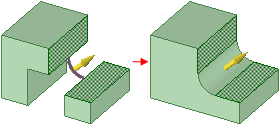
Runden zwischen Flächen auf zwei Teilen. In dem Bereich, in dem die abgerundete Fläche erstellt wird, ist Material vorhanden. Der Vorgang ist daher erfolgreich.
vorhanden. Der Vorgang ist daher erfolgreich.
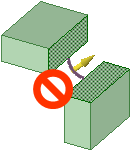
Zwischen diesen Flächen kann keine abgerundete Fläche erstellt werden, da sich im Bereich zwischen den Teilen, in dem die Rundung erstellt wird, kein Material befindet.
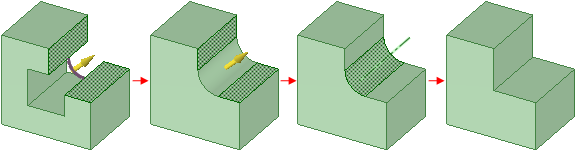
Diese Reihe von Abbildungen veranschaulicht das Erstellen einer Rundung zwischen zwei Flächen und das Entfernen der Rundung mit dem Werkzeug "Füllen ". "Füllen" ersetzt die Rundung durch eine Kante und nicht durch die ursprüngliche Form.
". "Füllen" ersetzt die Rundung durch eine Kante und nicht durch die ursprüngliche Form.
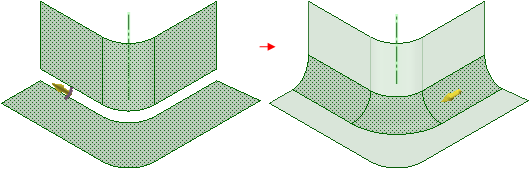
Beim Abrunden zwischen zwei Oberflächen wird eine abgerundete Oberfläche erstellt.
erstellt.
Copyright © 2004-2017 ANSYS, Inc. All Rights Reserved. SpaceClaim is a registered trademark of ANSYS, Inc.